- sie 26, 2020
- przez Celia Swift
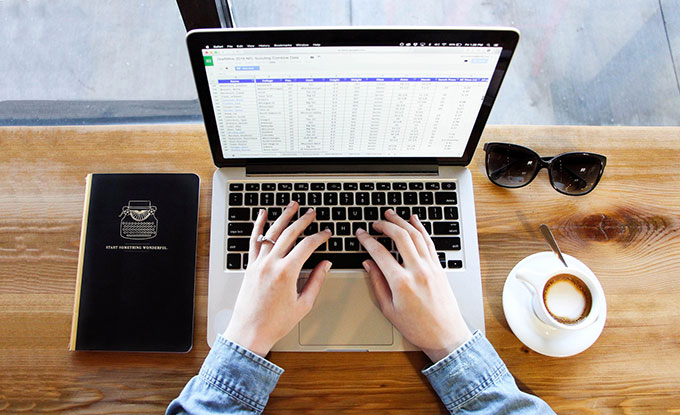
jako jeden z pakietów produktywności iWork, Numbers jest prawdopodobnie najczęściej używaną aplikacją do pracy na komputerach Mac. Ma bardzo szybką szybkość reakcji uruchamiania, przyjazne skróty klawiaturowe, synchronizację iCloud Drive z wieloma urządzeniami i wiele innych funkcji. Bez względu na to, co chcesz, zarządzanie listami lub układ raportów korporacyjnych, numery są priorytetem na komputerze Mac. W jaki sposób możesz użyć numerów Mac, aby utworzyć arkusz kalkulacyjny?
otwarte numery, najbardziej podstawową cechą, jaką napotykamy, jest szybkie dodanie wiersza lub kolumny. Domyślnie Excel kafelki nieskończoną liczbę komórek tabeli, ale proste liczby pokazują tylko ograniczoną liczbę wierszy i wierszy. Jeśli chcesz dodać wiersze i kolumny po ostatnim wierszu lub kolumnie tabeli, przesuń kursor bezpośrednio wokół ostatniego numeru wiersza lub ostatniej litery w pobliżu kolumny, przytrzymaj symbol ” = ” i przeciągnij, aby rozwinąć tabelę.
możesz również szybko rozwinąć stół za pomocą przycisku anti-L W prawym dolnym rogu stołu. Ponadto kliknięcie prawym przyciskiem myszy numeru wiersza lub litery kolumny daje możliwość wstawienia wiersza powyżej lub określonego wiersza poniżej lub Wstawienia kolumny w lewo lub w prawo od konkretnej kolumny, co jest również powszechną cechą. Następnie zapoznaj się z instrukcjami dotyczącymi tworzenia arkusza kalkulacyjnego na komputerze Mac.
Jak utworzyć arkusz kalkulacyjny?
Krok 1: Kliknij Finder > Otwórz folder Aplikacje > kliknij liczby. Pojawi się okno Wybierz szablon. Jeśli okno nie zostanie wyświetlone, musisz kliknąć Nowy dokument w lewym dolnym rogu.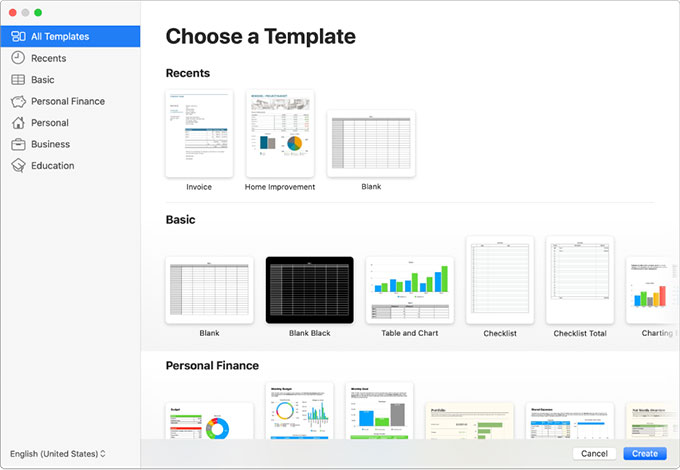
Krok 2: w oknie Wybierz szablon możesz wyświetlić według kategorii lub przeglądać wszystkie szablony. Kliknij dwukrotnie szablon, który chcesz otworzyć.
Krok 3: Dodaj nagłówki tabeli i dane
Krok 4: Kliknij plik > kliknij Zapisz. Musisz najpierw wpisać nazwę tabeli, lokalizację.
Krok 5: Po zakończeniu możesz kliknąć czerwony przycisk zamknij, aby zamknąć arkusz kalkulacyjny.